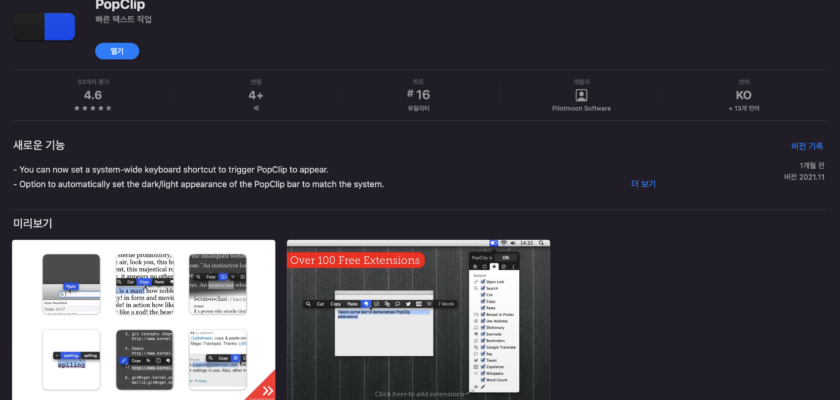맥os 의 가장 큰 장점 중 하나는 다양하고 유용한 앱들이 많다는 점입니다.
위도우의 경우 특정 몇몇 프로그램만 주로 사용하지만 맥의 경우에는 정말 다양하고 개성있는 앱들이
넘쳐나고 이를 사용해 보는것 만으로도 맥을 사용하는 큰 즐거움을 얻을 수 있습니다
맥 추천 앱 시리즈 첫 번째 순서는 바로 PopClip 입니다.
하루에도 수십 번씩 사용하게 되는 필수 추천 앱 이라고 할 수 있습니다.
맥 추천 앱 : PopClip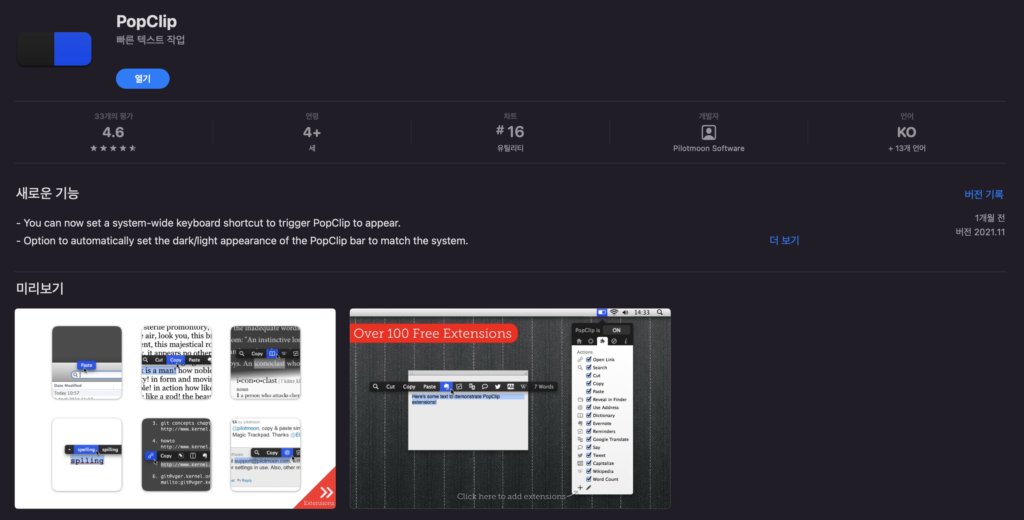
맥 추천 앱 : PopClip – 가격 및 구매처
$14.99 / 앱스토어
맥 추천 앱 : PopClip – 사용방법
PopClip 은 텍스트 (브라우저나 모든 앱에서 사용 가능) 를 선택(드레그)하면 PopClip 팝업 메뉴가 나타납니다.
PopClip 팝업 메뉴에는 복사 붙여넣기와 같이 기본적인 기능부터 해당 단어를 검색하거나 다른 앱들과 연계하여 사용할 수 있습니다.
PopClip 팝업 메뉴는 나에게 맞게 구성이 가능하며 PopClip 홈페이지에서 연동 가능한 Extensions 을 추가하여 내가 주로 쓰는 기능을 추가하여 사용이 가능합니다.
막연한 설명보다는 PopClip 의 주요 기능에 대한 예시를 참고해 보시기 바랍니다.
1. 해당 텍스트를 복사(잘라내기)하거나 붙여넣기
키보드를 누를 필요없이 텍스트를 선택하거나 더블 클릭하면 팝업 메뉴가 바로 나오기 때문에 마우스로 편하게 사용 가능합니다.
2. 해당 텍스트를 네이버나 구글, 유튜브 등 유명 사이트에서 검색하기 (기본 브라우저 실행 또는 새텝)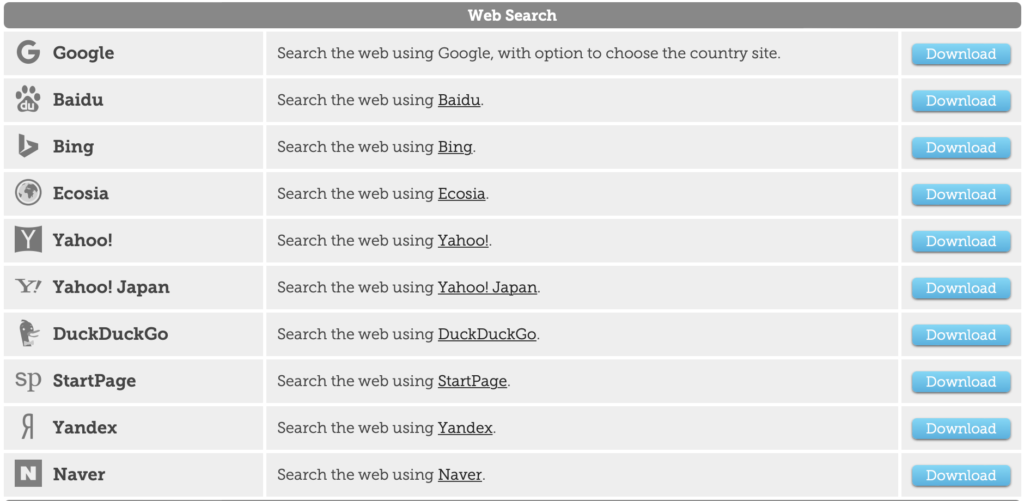
이 외에도 정말 수많은 앱과 기능을 지원한다.
기본적인 검색으로 네이버도 지원이 가능하기에 정말 편리합니다.
PopClip 없을 경우의 검색 패턴 : 별도의 창을 열고 네이버에 접속한 후 원하는 단어를 입력하고 엔터
있을 경우 : 단어 선택 후 팝업 메뉴에서 네이버 검색하기 클릭 끝~
3. 해당 텍스트를 메모 앱, 텍스트 편집기 또는 연동된 앱에 추가하기
에버노트, Poket 등 정말 다양한 앱들과 연동이 가능한 점도 PopClip 의 큰 장점 중 하나입니다.
제가 사용하는 예시를 하나 들자면
영문 사이트에서 특정 구문을 번역할 일이 많은데 그때 제가 즐겨 사용하는 Translate Tab 과 연계하여 한번의 클릭만으로 해당 문장의 번역된 내용을 바로 볼수 있습니다.
아래는 문장을 선택한 후 PopClip 팝업 메뉴에서 Translate Tab 아이콘을 클릭한 후 바로 번역 내용이 보여지는 화면입니다. 서핑을 하다가 번역된 내용을 빠르게 보고 싶을때 시간을 많이 단축시켜 주는 최애 기능 중 하나입니다.
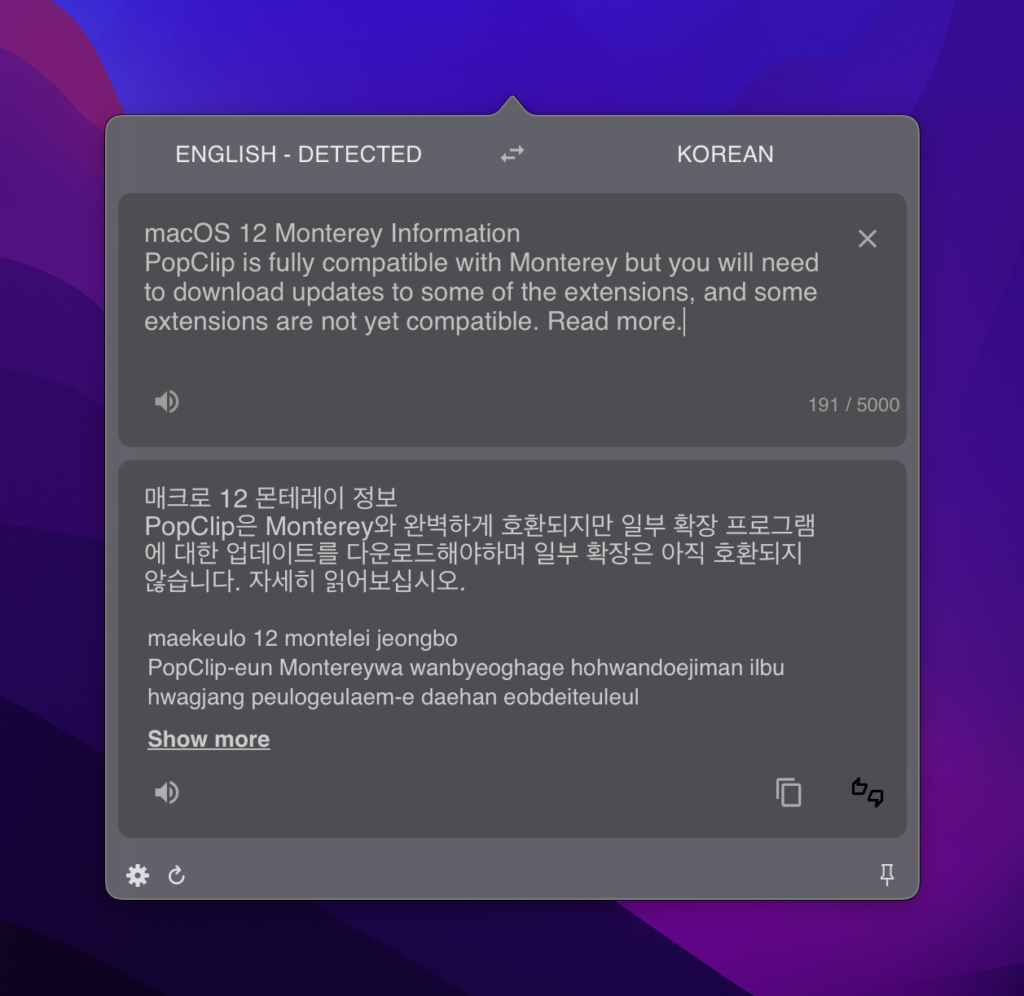
이상 맥 추천 앱 PopClip 에 대해 알아 보았습니다.
15$ 정도의 가격이지만 전 40$ 라고 해도 구매할 의사가 있는 강력 추천 맥 앱 입니다.